Как вставить видео в другое видео за 5 минут
Увлечением видеомонтажом с каждым годом охватывает все большее количество пользователей. Ролики с эффектами в большом количестве «заливаются» в социальные сети и аккаунты на видеохостингах. Чтобы сделать качественное видео в домашних условиях, нужно использовать специальную утилиту. Нарезка, склеивание и вставка одного ролика в другой – это фундаментальные основы редактирования фильмов.
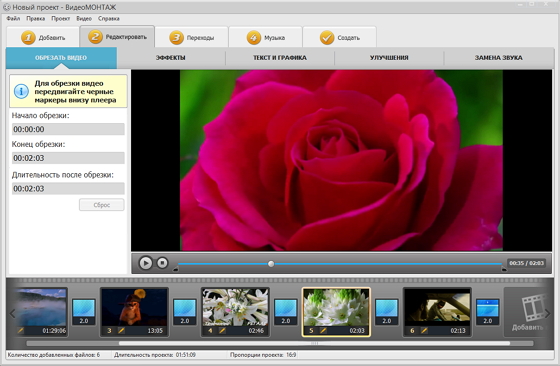
Инструкция по вставке видео в видео
Придерживаясь нижеследующей инструкции, вы научитесь, как вставить видео в видео, изначально не имея профессиональных навыков в области видеомонтажа:
Шаг 1.
Скачать русскую версию «Pinnacle Studio». Вес дистрибутива составляет всего 50 Мб. Даже при медленном интернете его загрузка займет несколько минут. Аналог совместим с операционными системами Windows XP, 2000, Vista, 7, 8, 8.1. Щелкнув по скачанному файлу, вы запустите Мастер Установки, следуя указаниям которого, вы установите программу на компьютер за короткое время.
Шаг 2.
Запустить программу для видео монтажа. После установки на рабочем столе появится ярлык запуска, щелкнув по которому, вы приступите к редактированию фильма.
Шаг 3.
Добавить ролик в утилиту. Выберите соответствующий пункт во вкладке «Файл». Программа работает как с популярными, так и довольно редкими видео форматами, просто укажите путь к нужному файлу на компьютере. Добавление осуществляется мгновенно, также стоит отметить, что работа утилиты никак не сказывается на быстродействии операционной системы.
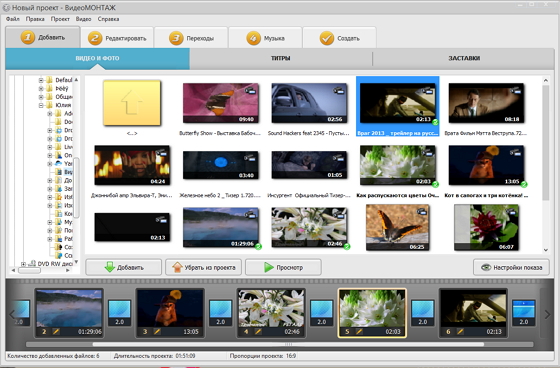
Шаг 4.
Выбрать функцию «Нарезка видео». На фильме появятся границы (маркеры) для обрезки, перемещая которые, выберите нужный вам отрезок и нажмите «Новый фрагмент». Он автоматически сохраниться в правой части меню. Если нужно несколько фрагментов, то повторите описанную процедуру тут же.
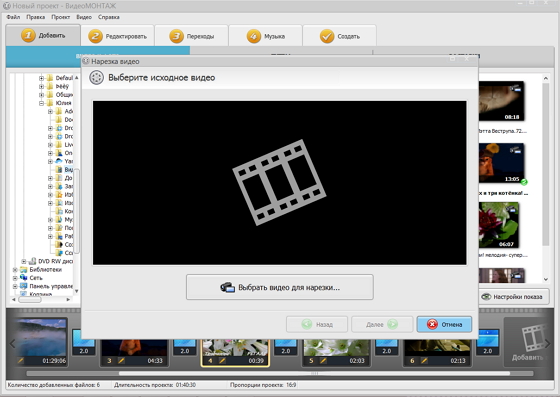
Шаг 5.
Перед тем, как вставить видео в другое видео, извлеките вырезанные фрагменты на рабочую панель программы. Повторите процедуру нарезки видео для второго ролика (в который планируется вставить новые фрагменты), а также, при необходимости – и последующих. Переместите все вырезанные фрагменты в рабочее поле.
Шаг 6.
Скомпоновать вырезанные фрагменты в один ролик. Перетащите их нижнюю ленту для монтажа видео, просто зажав кнопку мыши. Это стало возможно благодаря реализованной функции «drag-and-drop». Между фрагментами имеются иконки для добавления переходов между отдельными частями видео.
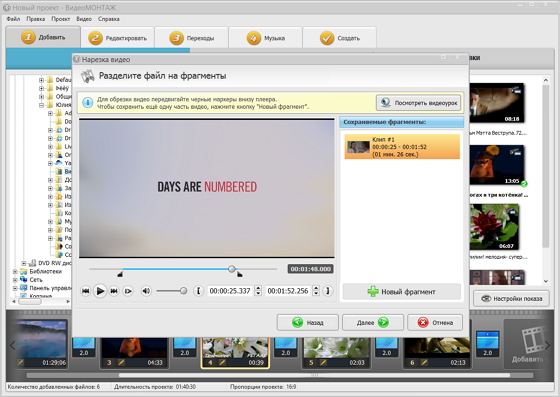
Шаг 7.
Применить для нового видео эффекты. Русская версия «Pinnacle Studio» предлагает вам воспользоваться различными типами улучшений для фильма, например, применить для него эффект цветного шума, осветлить или затемнить отдельные участки, и многое другое. Благодаря соответствующим функциям меню, добавляются титры, заставки, надписи, накладывается новая звуковая дорожка.
Шаг 8.
Создать видео с встроенным видео. Выберите вкладку «Создать» в основном меню утилиты. Проект экспортируется в любой удобный формат: HD для просмотра на большом экране, записи на DVD с интерактивным меню, публикации в социальных сетях, комфортного просмотра на экране мобильного телефона или планшета, и многие другие.
\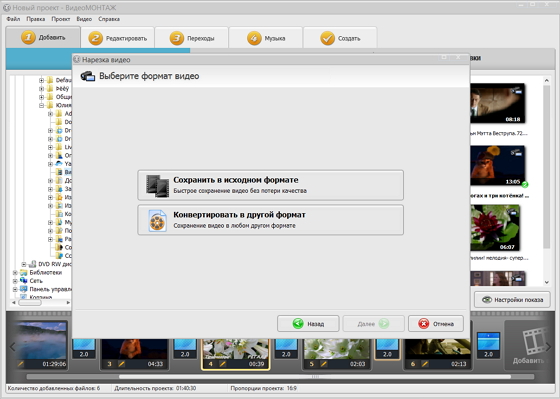
Программа для создания фильмов на компьютере предлагает вам не только узнать, как вставить видео в видео, но и изучить другие функции монтажа. Мы подготовили для вас подробные пошаговые инструкции, с помощью которых обучение является легким и приятным занятием. Программа полностью на русском языке, она имеет удобный пользовательский интерфейс и отличается от остальных аналогов быстродействием.
